Organiziranje nalogov je lahko pogosto preobremenjujoče, še posebej kadar moraš hkrati upravljati različne projekte. Microsoft To Do je uporabno orodje, ki ti pomaga ohranjati pregled in učinkovito upravljati svoje naloge. Ta navodila opisujejo, kako lahko uporabiš Microsoft To Do za povečanje svoje osebne in poklicne produktivnosti.
Najpomembnejša spoznanja
- Microsoft To Do je mogoče uporabiti tako preko brskalnika kot tudi preko namizne aplikacije.
- Aplikacijo lahko brezplačno preneseš in mobilno uporabljaš na različnih napravah.
- Uporabniški vmesnik je intuitiven in olajša ustvarjanje in upravljanje seznamov opravil.
Korak za korakom navodila
Dostop do Microsoft To Do preko Office 365
Za uporabo Microsoft To Do se najprej prijavi v svoj Office 365 račun. Na levi strani že najdeš široko paleto aplikacij, kot so Word, Excel in PowerPoint. Če se pomakneš navzdol, boš našel tudi Microsoft To Do. Klikni na simbol, da odpreš aplikacijo v novem zavihku.

Sedaj se bo vmesnik Microsoft To Do naložil in bo pripravljen za uporabo. Tako boš imel/a možnost, digitalno upravljati vse svoje naloge in takoj začeti z delom.
Uporaba trgovine Microsoft za namestitev aplikacije
Drugi način uporabe Microsoft To Do je namestitev aplikacije preko trgovine Microsoft. Ta aplikacija je privzeto nameščena v sistemu Windows 10, vendar jo lahko namestiš tudi na svojo mobilno napravo. Odpreš trgovino in v iskalno polje vpišeš "To Do". Našel/a boš aplikacijo, ki ti omogoča, da jo preneseš.
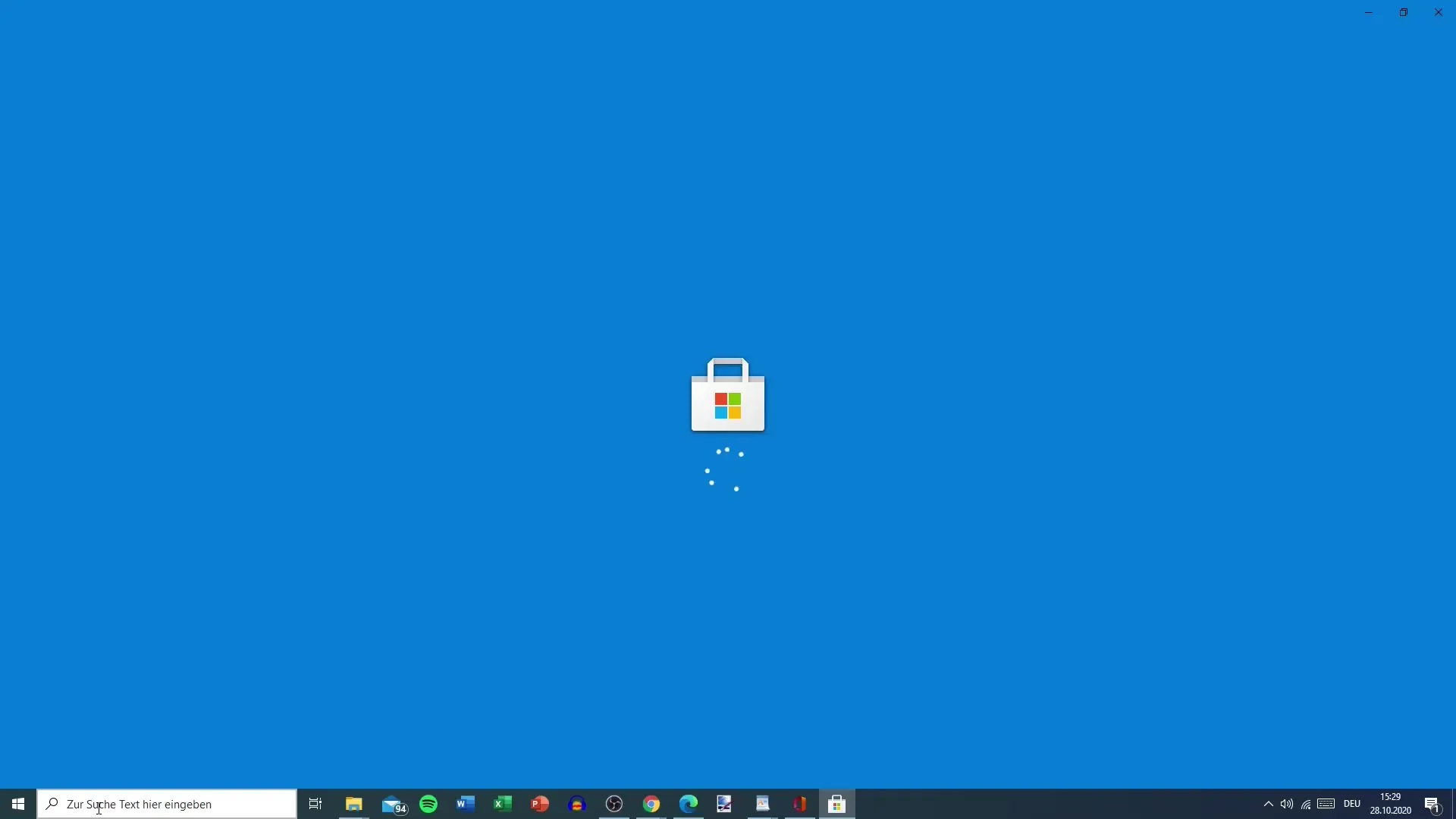
Tukaj lahko izbereš Microsoft To Do in jo preneseš na svoj računalnik ali mobilno napravo. Ta možnost ti omogoča delo brez povezave, medtem ko spletna različica vedno zagotavlja dostop do najnovejših posodobitev.
Razlike med spletno različico in aplikacijo
Ni pomembno, ali uporabljaš spletno različico ali aplikacijo, uporabniški vmesnik ostaja večinoma enak – funkcije so enake. Tudi če preneseš aplikacijo, ti bo na voljo podobna izkušnja kot pri spletni uporabi.
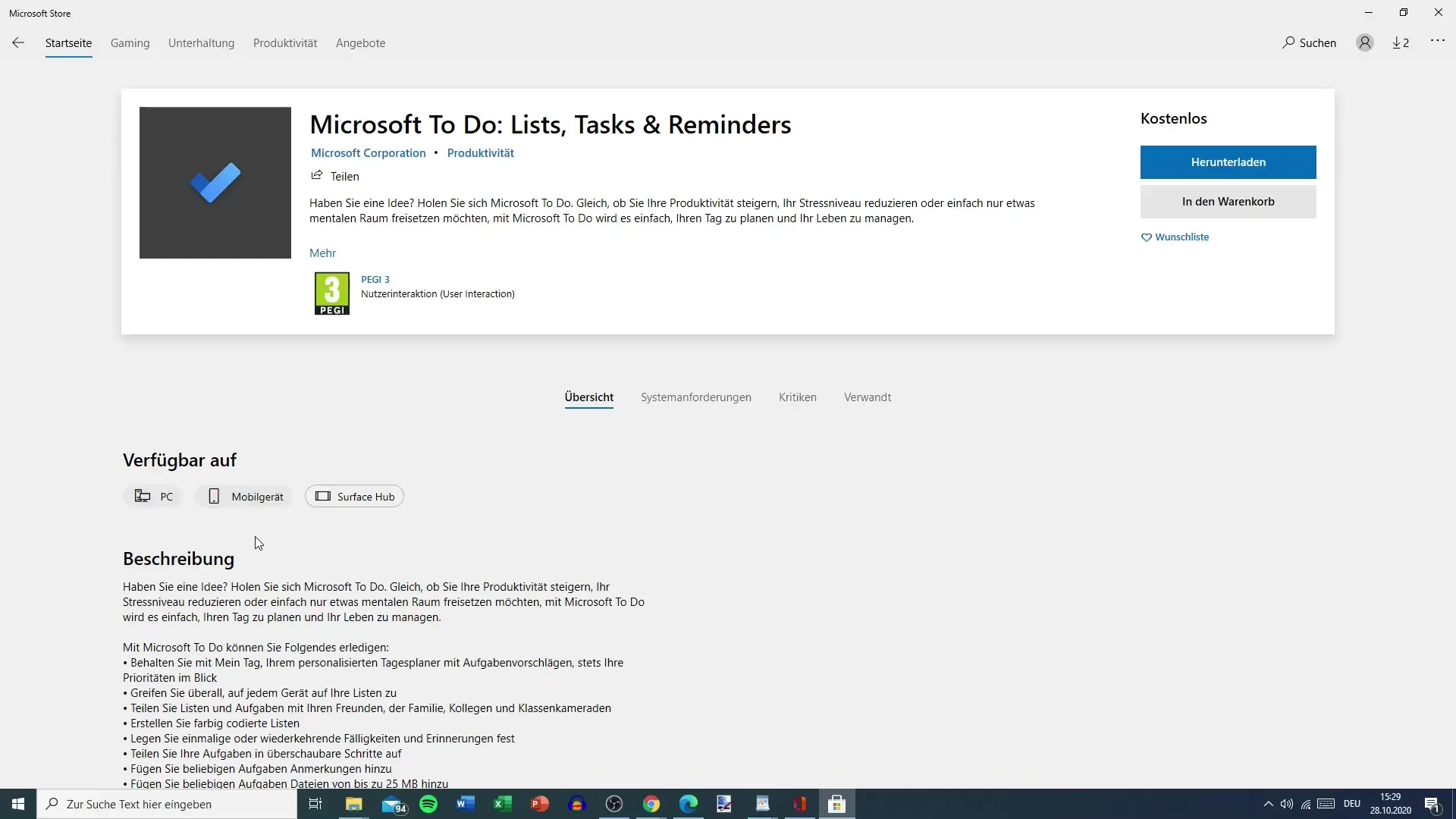
Sam preferiram spletno različico in ti bom zato predstavil/a korake predvsem za to različico. Spletna uporaba ne zahteva dodatnega prenosa, kar je za mnoge izjemno koristno.
Prenos in namestitev aplikacije
Če se odločiš prenesti aplikacijo na svoj računalnik ali mobilno napravo, je to enostaven in brezplačen postopek. Potrebuješ le Microsoftov račun. Klikni na gumb »Prenesi«.
Ko se prenos konča, lahko aplikacijo takoj zaženeš in začneš organizirati svoje naloge. Možnost uporabe To Do na več napravah ti omogoča optimalno prilagodljivost.
Zaključek
Ne glede na to, ali uporabljaš namizno aplikacijo ali spletno različico, je Microsoft To Do izredno uporabno orodje za obvladovanje svojih nalog. V tem vadnici si se naučil/a, kako dostopati do aplikacije, jo namestiti in učinkovito uporabljati njene funkcije. Z ustrezno naravnanostjo se lahko hitro potopiš v svet digitalnega upravljanja nalog.
Povzetek
Microsoft To Do ponuja odlično možnost upravljanja nalog tako preko brskalnika kot tudi preko namizne aplikacije. Ta navodila so ti razkrila korake, kako enostavno dostopati do orodja in uporabljati njegove funkcije, da nikoli več ne izgubiš pregleda nad svojimi nalogami.


